Como calcular a média por trimestre no excel
Freqüentemente, você pode querer calcular o valor médio agrupado por trimestre no Excel.
Por exemplo, digamos que temos o seguinte conjunto de dados e queremos calcular as vendas médias diárias, agrupadas por trimestre:
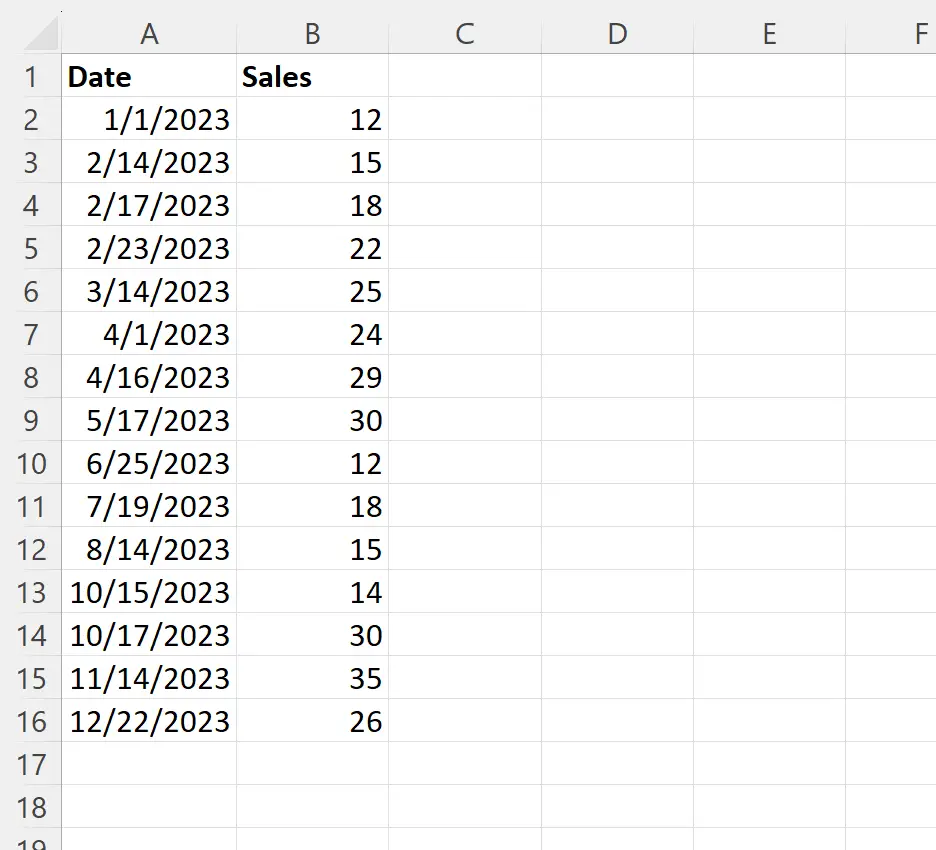
O exemplo passo a passo a seguir mostra como fazer isso.
Passo 1: Insira os dados
Primeiro, insira os valores dos dados no Excel:
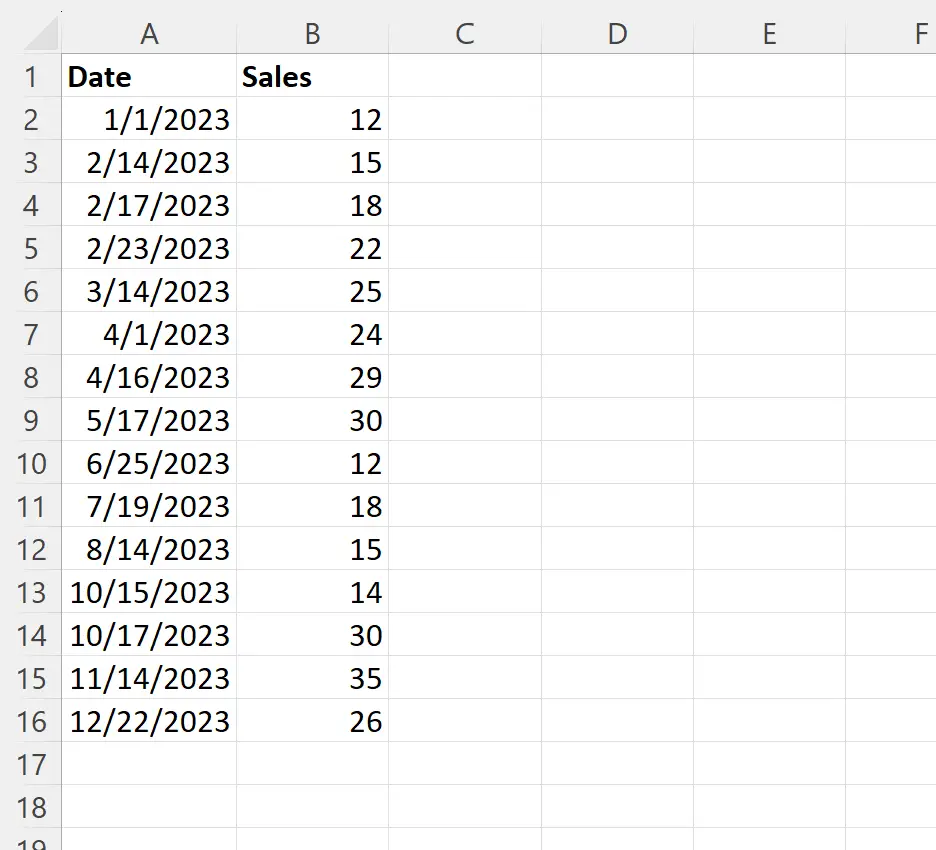
Etapa 2: extrair o trimestre das datas
A seguir , digitaremos a seguinte fórmula na célula D2 para extrair o trimestre de cada data:
=MONTH( A2 )
Em seguida, arrastaremos e preencheremos esta fórmula em cada célula restante na coluna D:
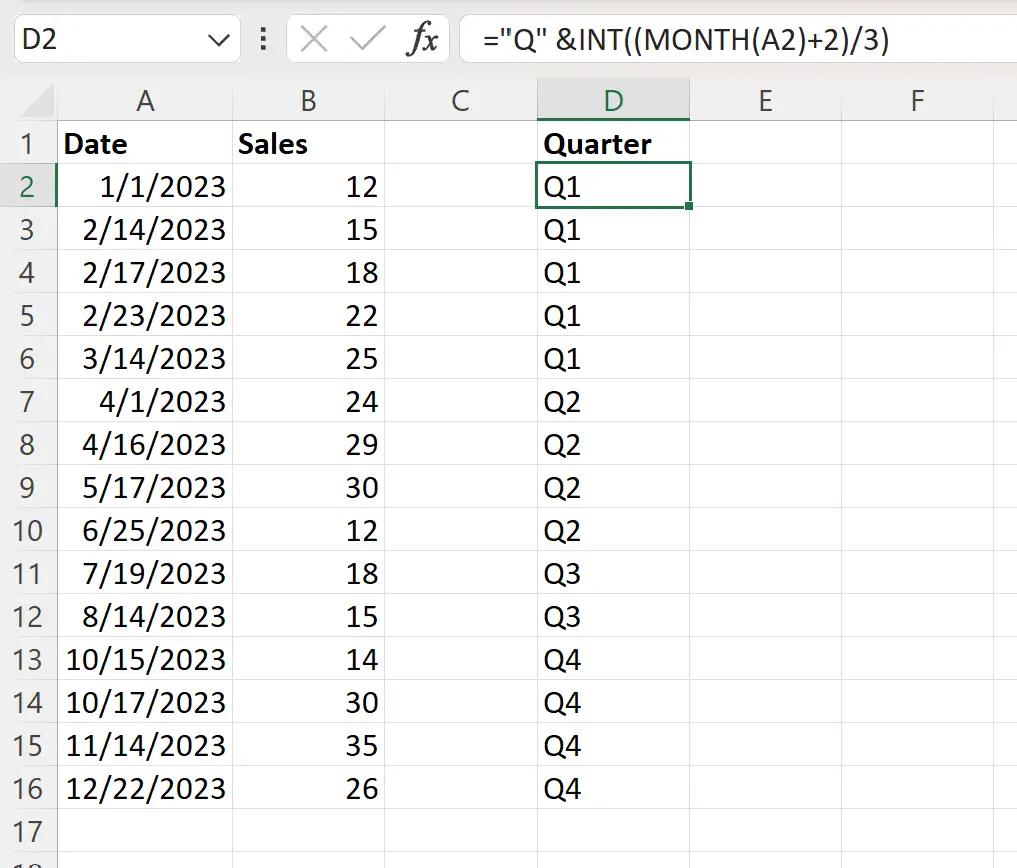
Etapa 3: Encontre os bairros únicos
A seguir, precisamos usar a função =UNIQUE() para produzir uma lista de trimestres exclusivos.
Em nosso exemplo, digitaremos a seguinte fórmula na célula F2 :
=SINGLE( D2:D16 )
Isso produzirá uma lista de bairros exclusivos:
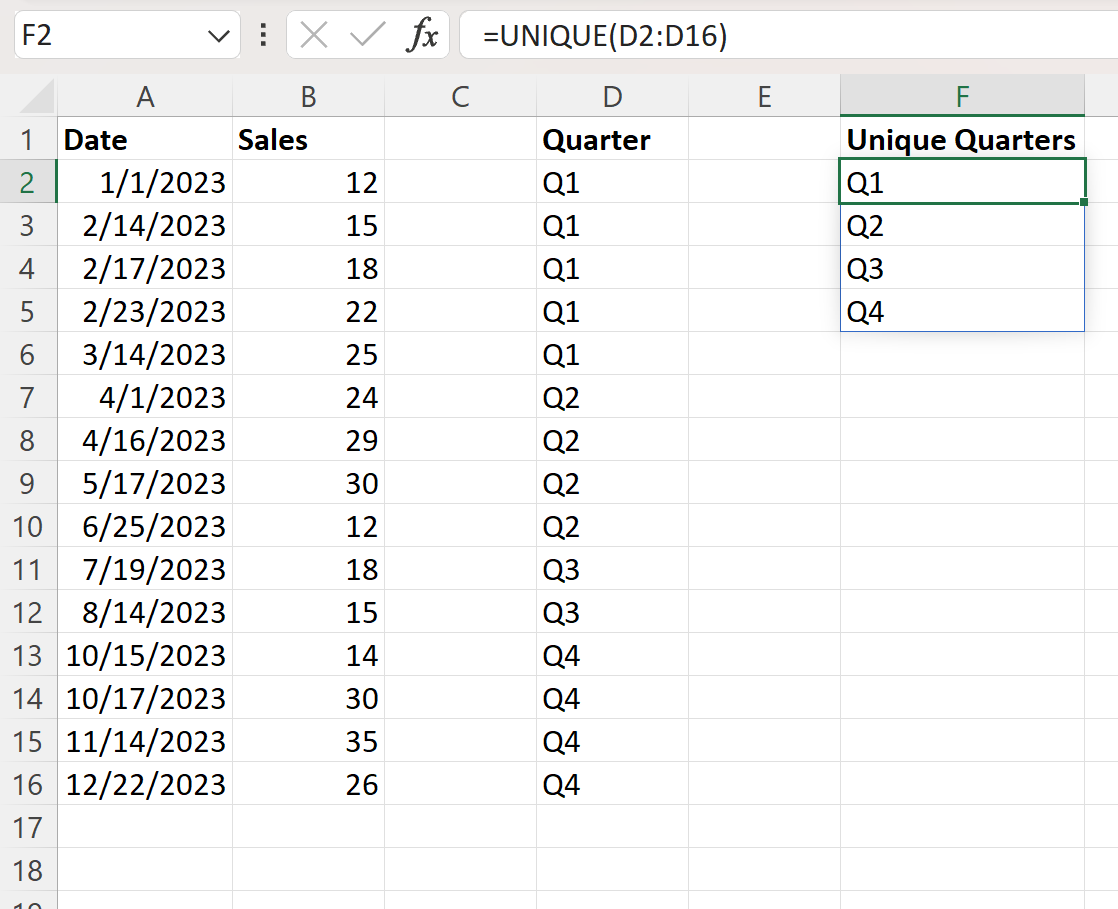
Passo 4: Calcule a média por trimestre
A seguir, utilizaremos a função AVERAGE(intervalo, critérios, intervalo_média) para encontrar a média dos valores diários de vendas, agrupados por trimestre.
Em nosso exemplo, digitaremos a seguinte fórmula na célula G2 :
=AVERAGEIF( $D$2:$D$16 , F2 , $B$2:$B$16 )
Em seguida, arrastaremos e preencheremos esta fórmula nas células restantes da coluna G:
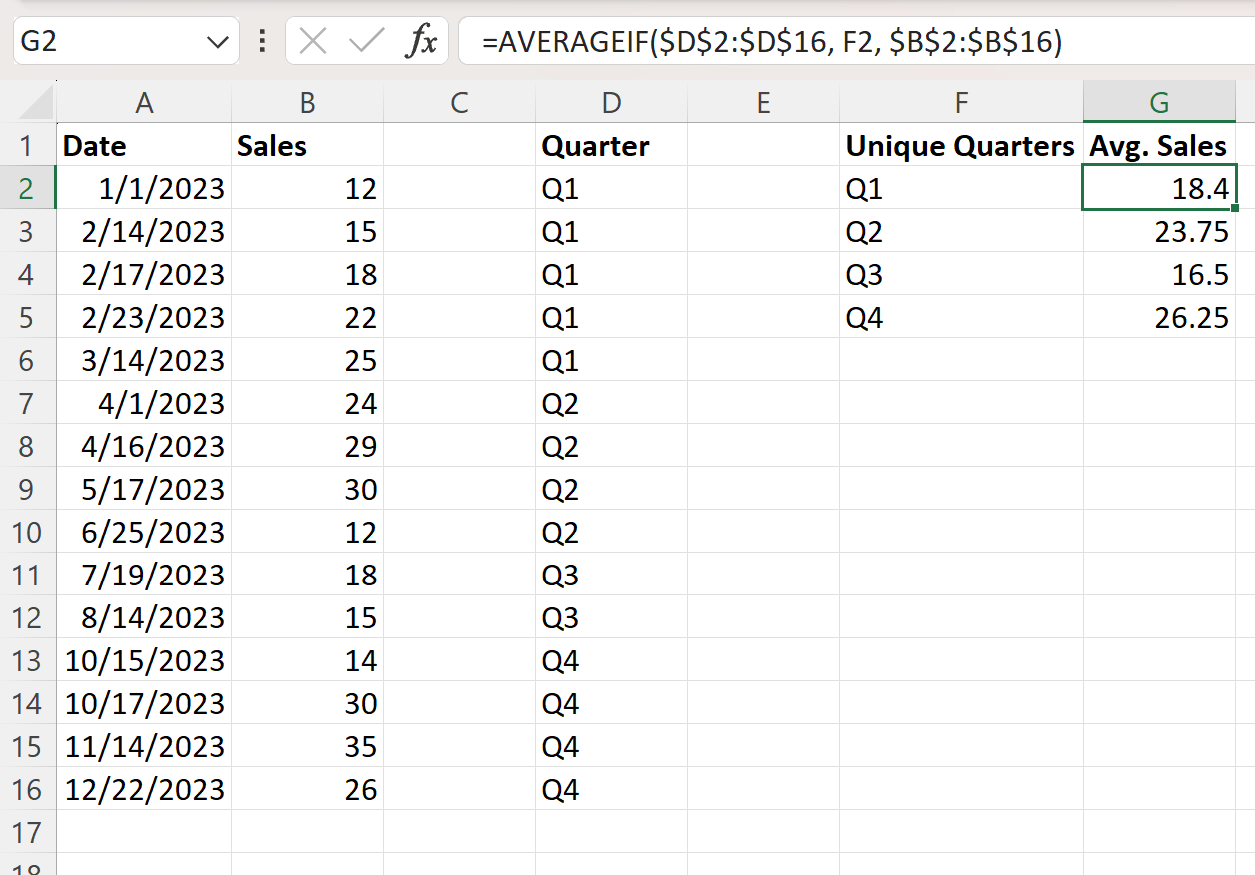
A coluna G agora exibe a média diária de vendas durante cada trimestre.
Por exemplo, podemos ver que a média diária de vendas durante o primeiro trimestre do ano foi de 18,4 .
Podemos verificar manualmente se isso está correto calculando a média das vendas em cada data que cai em janeiro, fevereiro ou março:
Vendas médias no primeiro trimestre: (12 + 15 + 18 + 22 + 25) / 5 = 18,4
Isso corresponde ao valor calculado pela nossa fórmula.
Recursos adicionais
Os tutoriais a seguir explicam como realizar outras tarefas comuns no Excel:
Como converter data em mês e ano no Excel
Como contar por mês no Excel
Como filtrar datas por mês no Excel